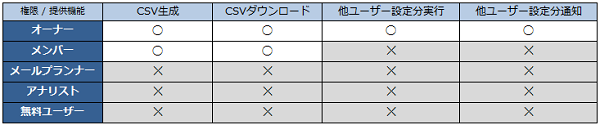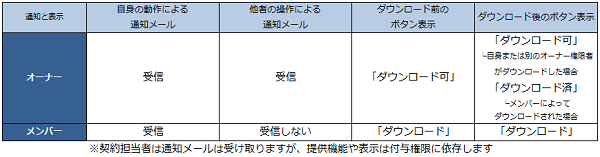コンテンツと機能
メールのスマホ最適化適用について
MakeRepeaterのメールデザイン編集画面でHTMLメールを作成時、かんたん編集モードを利用した場合には、スマホ最適化を適用するかどうか選択することができます。「適用する」を選択で、自動的にスマートフォンに最適化された表示が適用され、「適用しない」を選択した場合には、PCと同様のレイアウトにて表示されます。
▼左) スマホ最適化適用時 右)スマホ最適化適用しない場合

シナリオメールの基準日、設定方法、配信タイミングについて
シナリオメールでは、配信日時を指定せずに「基準日」を指定します。
基準日とは、いわゆる”配信トリガー”のことで、以下を選択することができます。
・初回購入日
・最終購入日
・最終配送日
・誕生日
・誕生日の月初
・特定商品の初回購入日 ※
・特定商品の最終購入日 ※
・特定商品の初回配送日 ※
・特定商品の最終配送日 ※
このうち、いずれかを基準日として指定し、〜日後の○時と設定すると、合致した顧客に対して配信がかかります。
また、※印の基準日を指定する場合には、指定エリア下部にて”特定商品”が何かを指定する必要があります。
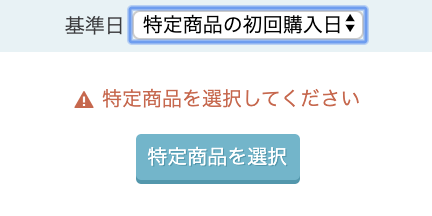
なお、シナリオメールにおいては、MakeRepeaterがカート側の前日データを早朝に取り込んでいるという連携仕様上、基準日に合致した当日の配信はできません(例:初回購入日の5日後を基準日として設定しても、設定当日に5日めを迎える顧客に対しては配信がかからず、翌日以降5日めを迎えた顧客に対して配信が開始されます)。
よって、0日後という設定はあらかじめデータを読み込んでいる「誕生日」「誕生日の月初」に対してのみ可能で、それ以外は基準日に合致した1日後から可能となる旨、ご注意ください。
また、シナリオメール配信がかかる日に編集を行い設定を変更して保存した場合には、その日の配信が行われず、翌日からの配信となりますのでご注意ください(スポットメールでは、配信指定時間の1分前まで編集を加えることが可能です)。
【ご注意】カラーミー連携をご利用の場合には、最終配送日については「発送メールを送信した日」が基準となります。
MakeRepeaterの主な機能
MakeRepeaterは、メール配信を軸にした「メールマーケティングツール」です。主に以下の機能がございます。
【1:メール設定・配信機能】
豊富な配信ターゲティングシナリオ、HTMLテンプレートにより、スピーディーにターゲティング、作成、設定配信することができ、また効果測定も容易です。WEBマーケティング担当者の負担を減らすことで、他の業務へのリソース活用が可能になります。顧客の行動をトリガーとして配信設定するシナリオメール、指定日付に配信するスポットメールという二種類のメール設定が可能です。
さらに、makeshopユーザー様の場合にはかご落ちメールがご利用いただけ、また、追加オプション契約によりレコメンドメールもご利用いただけます。
【2:分析表示機能】
セグメント化された顧客データを都度把握したい指標に応じ、表示形式を変えてグラフ化することによって、複雑な分析ツールに頼らずスムーズにショップの顧客層がどのように変化しているのかの確認ができます。顧客を累計の注文金額や在籍期間によりランク分けして、俯瞰した視点でショップの状況を把握する「CPM分析」と、直近で最も売上貢献度の高い顧客を抽出する「RFM分析」をベースに、6種類の分析画面をご利用いただけます。詳しくはこちらを御覧ください。
【3:顧客管理機能】
セグメント化された顧客データを都度把握したい指標に応じ、表示形式を変えてグラフ化することによって、複雑な分析ツールに頼らずスムーズにショップの顧客層がどのように変化しているのかの確認ができます。詳しくはこちらを御覧ください。
【4:クーポン配信機能】
さらに、makeshopユーザー様は、クーポン配信機能である「購入アシスト」をご利用いただけます。詳しくはこちらを御覧ください。
利用推奨環境について
OS:Windows 10以降、Mac OSX 10.13以降
ブラウザ:Chrome、FireFox、Safari最新版
スマートフォンほか各種タブレットでの動作は保証しておりません。
ログインについて
https://makerepeater.jp/auth/loginからログインいただけます。
その他、連携サービスご利用の場合(例:makeshopなど)については、連携サービス側からMakeRepeaterへの自動ログイン機能を提供している場合もございます。
なお、セキュリティ対策として、単一ユーザーアカウントで同時に複数の端末でログインすることはできませんので、複数のユーザーが作業したい場合には、アカウント構成についてをご参照の上、ユーザーを追加作成してください。
ID・パスワード設定について
IDは任意の文字列を設定できます。
また、パスワードは以下の条件を満たせば任意のものを設定いただけます。
・ 半角英数字12文字以上20文字以内
・ 大文字、小文字、数字を必ず1種類ずつ含むこと
・ ログインアカウントを含むパスワードを設定できない
なお、弊社ではパスワードが悪意ある第三者によって使用された場合の責任は負いかねますので、パスワードの取り扱いは十分ご注意ください。
※連携サービス(例:makeshopなど)ご利用の方は、連携元と同じID・パスワードでご利用が可能な場合があります。
パスワードを忘れてしまったときは
以下の手順で、パスワードリマインダーご利用の上、新しいパスワードを設定してください。
【ご利用手順】
1) ログイン画面(https://makerepeater.jp/auth/login)のログインボタンの下、”ID・パスワードを忘れた方はこちら”をクリック
2) 画面の指示に従い、ユーザ情報登録時に登録されたメールアドレスを入力し、メール送信をクリック
3) 入力されたメールアドレス宛に来たメール文中の、パスワード再設定ページのリンクをクリック
4) パスワード再設定画面の指示に従い、新しいパスワードを設定
なお、ID・パスワード両方をお忘れまたは、該当ユーザーが退職などのため不明でお困りの場合には、お問い合わせページからお知らせください。
セキュリティ対策としてのパスワード失効について
ID・パスワードによるログイン認証に、それぞれ20分以内に連続5回失敗した場合、該当のアカウントのパスワードが失効します。
再度ログインするためには、ご登録メールアドレスに届く通知メールに記載のURL、もしくはパスワードリマインダーからのパスワード変更が必要となります。
なお、未登録IDを入力した場合には該当がないためメールが届きませんので、もしアカウントへのログインができなくなり、通知メールも届かない場合には、上記リンクを参考にパスワードリマインダ-からのパスワード再設定をお試しください。
同時に複数のユーザーでご利用の場合には
ショップには複数のユーザーアカウントを紐づけることができます。MakeRepeaterを同時に複数のユーザーでご利用の場合には、マニュアルのアカウント構成についてをご参照の上、ユーザーを追加してください。
データ連携オプションご利用の場合について
データ連携オプションをご利用の場合に限り、左メニューに「データ更新」メニューが表示されています。
対応カートやサービスからの自動連携をご利用の場合には、基本的に手動でのデータアップロードに対応する必要はありませんが、自動連携される項目以外の項目を連携されたい等の場合には、「データ更新」メニューからCSVをアップロードし、必要なデータ連携を行います。
CSVをアップロードする際には、左メニューの「データ更新」メニュー(※)から遷移する画面の右上「CSVデータ更新マニュアル」から、こちらのページを参照の上、CSVを作成してください。
※makeshopからの自動連携をご利用の場合、「データ更新」メニューは表示されておりません。
makeshopとの連携について
makeshopとMakeRepeaterは、毎日早朝に自動連携を行い、makeshop内の注文情報や更新された会員情報をMakeRepeaterへ登録・更新しています。その際の動きとして、下記の特徴があります。
【メールアドレスの重複による名寄せについて】
すでに存在するメールアドレスにて、注文または会員情報が新規で入ってきた場合には、MakeRepeaterでは同一顧客として認識し、ショップの顧客IDが違っても名寄せされ、最新の会員情報に上書きを行います。その際、注文情報も最新の会員情報に紐付きます。
【注文情報が分析に反映される条件について】
makeshopからの自動連携をご利用の場合、MakeRepeater側で注文として扱われる条件は「決済完了」または「配送完了」となっている場合のみとなります。クレジットカードの未処理は「決済完了」と扱われますが、代引きの場合は扱われないことにご注意ください。
上記条件を満たしていない場合には、顧客管理画面の注文情報への反映はされますが、分析画面の計算には反映されず、メール設定画面での注文情報を利用したセグメントにも利用できません。
【効果測定画面のコンバージョンに反映される条件について】
makeshopとの自動連携をご利用の場合、コンバージョン(CV)としてカウントされる条件は「決済完了」または「配送完了」となっている場合のみとなります。クレジットカードの未処理は「決済完了」と扱われますが、代引きの場合は扱われないことにご注意ください。
一部決済(銀振・郵貯・代引)をご利用の場合、開封後30日以内にステータス変動がないとコンバージョンとして計測されません。
【商品情報の連携について】
makeshopとの自動連携をご利用の場合、「makeshopで削除した商品と同一IDの商品を再登録時、MakeRepeaterにはその情報が連携されない(削除が優位)」という連携仕様上、商品検索してもヒットしない、商品名変更が連携されない、商品名以外の情報が空欄等の事象が発生することがあります。
例えば、商品情報削除(&再登録)後=”商品登録されていない状態”で該当商品の注文が連携されると、MakeRepeaterでは注文情報から商品情報を作成しますが、この場合、注文情報に含まれていない独自商品コードなどは入りません。
【会員情報の連携について】
会員情報は、makeshopからMakeRepeaterへの更新のみとなり、MakeRepeaterで更新・修正された会員情報はmakeshopに反映されません。
配信停止情報の連携については、下記【オプトアウト(配信停止)情報の連携について】をご確認下さい。
【オプトアウト(配信停止)情報の連携について】
オプトアウト(配信停止)情報は、MakeRepeaterとmakeshopで相互連携を行います。
※2015年11月25日以降にMakeRepeaterへご契約いただいたショップ様に関しては既に設定済みです。それ以前にご契約をいただきましたショップ様に関しては、下記設定を行った後、対応可能です。
設定変更方法
左メニュー「契約・ショップ情報」> 「ショップ情報管理」画面(下記)にて、「連携開始」を押してください。
▼ショップ情報管理画面
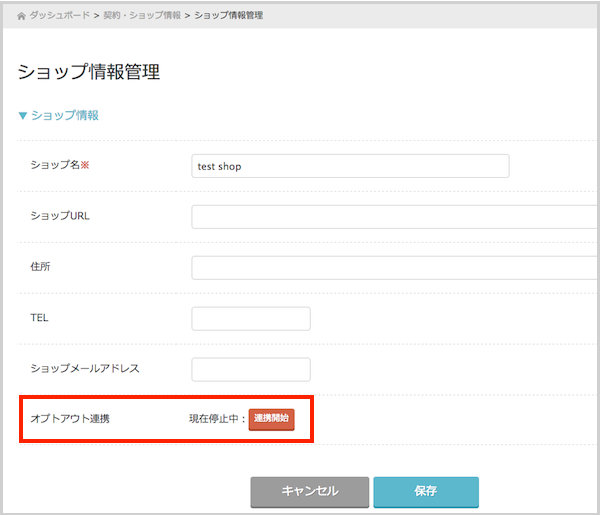
【会員情報の削除について】
makeshopで会員退会、また削除された会員情報は、MakeRepeaterでは配信ができない「無効」のステータスで連携されます。よって会員情報自体は削除されず残り続けます。
連携されているデータの確認方法について
カート側から連携されているデータの内容を確認するには、左メニュー : 顧客管理 > 該当顧客をクリックで表示される顧客情報詳細画面をご参照ください。顧客情報詳細画面には、顧客データ(情報)、注文データ(情報)が含まれます。※注文データ(情報)は、該当顧客が注文履歴を持つ場合にのみ表示されます。
なお、商品データ(情報)については、メール設定画面の購入商品指定エリア、または配信ルール設定エリアでご確認いただけます。
顧客管理画面については、こちらをご参照ください。
カラーミーショップとの連携について
EC-CUBEとの連携について
EC-CUBEとの連携については、以下の方法がございます。
1) EC-CUBEオーナーズストアに掲載の自動連携アプリを利用する方法
⇒詳しくはこちらをご覧ください。※2.13系のみ
2) CSV手動連携
また、EC-CUBEとのオプトアウト連携タイミングは以下の通りです。
・オプトアウトリンクから、オプトアウトされた場合
・管理画面からオプトアウトした場合
連携単位は、1分単位で行っているため、通常EC-CUBE側にもデータ反映されます。
一方で、プラグイン上の動作となるため、以下の場合には正しく反映できない場合があります。
・サーバメンテナンス中
・ネットワーク遮断が発生した際
MakeRepeater利用の際、MakeRepeater側でオプトアウトされた情報の上書きはできませんので、オプトアウト顧客である「メール配信不可顧客」をメール設定画面にてセグメントしない限り、そのような顧客にメール送信されることはありません。
なお、もし他のシステム等でMakeRepeaterのオプトアウト情報を利用されたい場合には、
MakeRepeaterからのCSV出力機能をご活用ください。
左メニューの各メニュー名について
【トップページ(ダッシュボード)】
トップのダッシュボードでは、各種お知らせや、最近のアクション把握と次のメール施策検討のための情報を提示しています。
【メール設定メニュー】
シナリオメール設定、スポットメール設定といったメール設定が可能です。また、各メール設定を経由せずにテンプレート一覧画面からメールテンプレートを直接作成、閲覧、編集することもできます。同様に、メール設定を経由せずに配信スケジュール一覧画面から、過去に設定したメールを確認・編集することも可能です。
【メール効果測定画面】
効果測定画面では、メール配信総数、メール開封数、クリック数、購読停止数、未開封数、CV顧客数、CV率(CVR)、CV金額の数値を確認できます。
【分析メニュー】
ランク分析、顧客数履歴、推移率、売上推移、ランク別売上推移、RFM分析、LTV分析、属性分析の、8つのグラフが確認できます。
※各グラフの解説については該当FAQの解説をご参照ください。
【顧客管理メニュー】
顧客管理画面では、顧客データの詳細閲覧、編集、新規登録が可能です。
【各種設定メニュー】
分析しきい値設定(顧客ランクしきい値設定)、RFMしきい値設定では、各分析に使われるしきい値を設定することができます。また、データ連携オプションご利用ユーザー向け機能として、「データ更新※」「カスタム属性管理※」をご用意しています。(※こちらの2つは、データ更新画面右上の”マニュアル・仕様書ダウンロード”ボタンクリックで資料をダウンロードし、内容をご確認ください)
【契約・ショップ情報メニュー】
契約・お支払い情報では、ご契約状況の確認や変更、チケット購入、解約申請が可能です。また、ショップ情報管理では、ショップのご登録情報の確認や変更ができ、支払管理画面では、お支払い状況の確認や領収書発行を行うことができます。
補足:ヘッダー部のアカウント情報
【登録情報】
登録情報画面では、契約情報の確認や変更、会社情報の確認や変更、契約ショップ、ユーザー情報の確認が可能です。
【ユーザー一覧】
ユーザー一覧の確認や変更、新規ユーザーの追加が可能です。
データ更新メニューについて
左メニュー「各種設定」内の、「データ更新」は、データ連携オプションご利用ユーザー様へのみ提供されているメニューです。
詳細は、データ更新画面右上の「CSVデータ更新マニュアルへ」から、ヘルプページをご参照ください。
ダッシュボード表示項目について
MakeRepeaterのダッシュボードでは、以下のコンテンツを提供しています。
※表示内容は、ご契約状況・データ取得状況に応じて異なります。
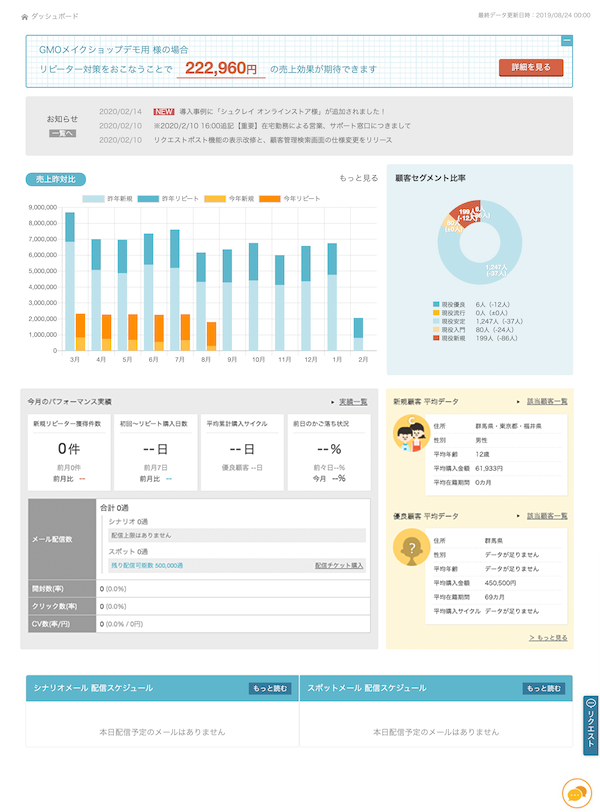
- 1売上シミュレーション
1万円以上の売上アップが見込める場合、その具体的な金額が表示されます
「詳細を見る」をクリックで、施策内容や計算式を確認でき、対象顧客へのメール送信が可能です - 2お知らせ
MakeRepeaterの新機能リリースや、メンテナンス情報などのお知らせが表示されます - 3売上昨対比グラフ
現時点から1年間遡った売上金額と対比する昨年分が、1つのグラフに表示されます - 4顧客セグメント比率
円グラフで月次の顧客セグメント比率・顧客セグメントの増減数(+▲)が表示されます - 5今月のパフォーマンス実績
以下が表示されます。
・新規リピーター獲得数(※リピーター=2回以上購入した顧客)
・初回〜リピート購入までの日数
・平均累計購入サイクル(※計算式は”((最終購入日) – (初回購入日)) / (購入回数 – 1)”)
・前日のかご落ち状況(※makeshopご利用の場合のみ)
・メール配信数、開封数、クリック数、CV数 - 6顧客データサマリー
新規顧客、優良顧客の以下データが表示されます
・性別、平均年齢、平均(累計)購入金額、平均在籍期間(優良客のみ)、平均購入サイクル(優良客のみ)
└表示するためのデータが不足している場合は「データが足りません」と表示されます - 7シナリオメール・スポットメール配信スケジュール
これから配信予定のメールスケジュールが最大5つまで表示されます
ダッシュボードに表示される売上シミュレーションについて
ダッシュボードの最上部には、ショップ様の注文データの状況により、最大で3つの売上シミュレーション施策が表示されます。
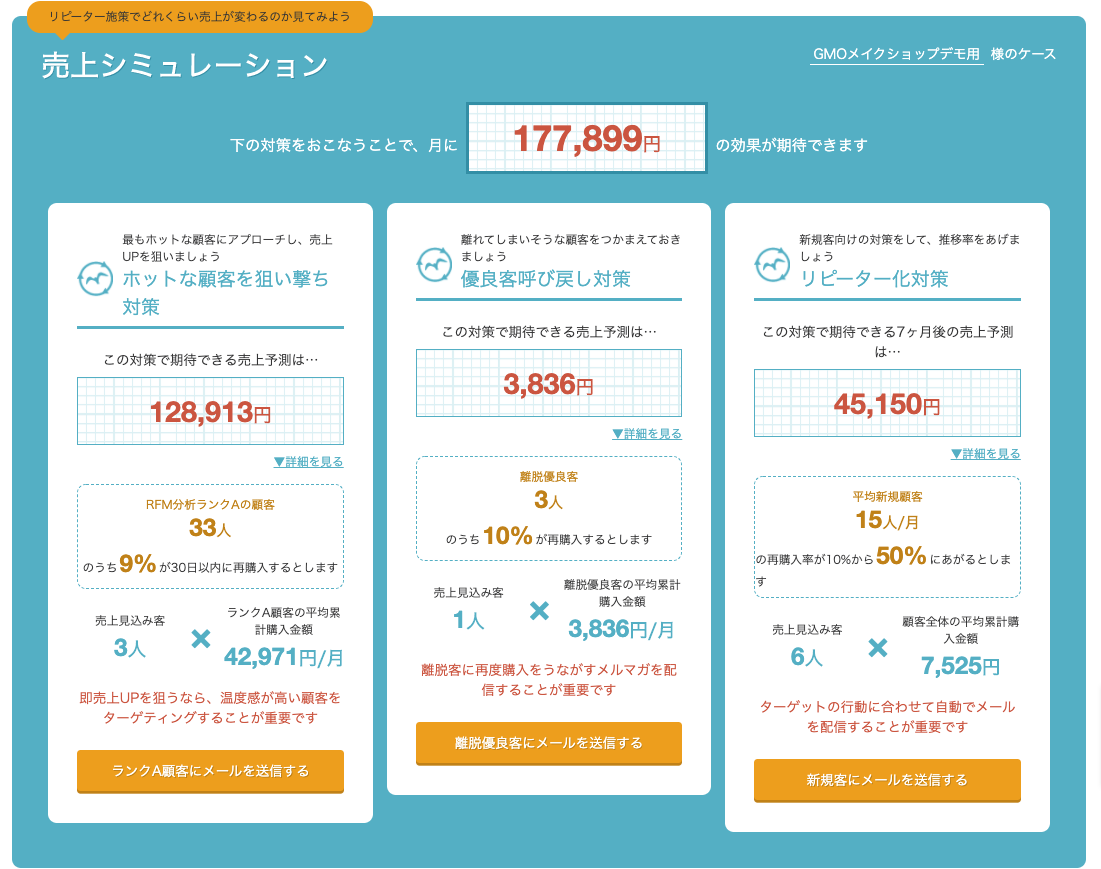
1) ホットな顧客を狙い撃ち対策
└RFM分析を利用した施策提示です。
該当ショップにおけるRFM分析のランクAの定義に準じた顧客数と、該当ショップにおける過去30日以内に再購入に至っている顧客の率をもとに算出提示します。
2) 優良客呼び戻し対策
└ランク分析(CPM分析)を利用した施策提示です。
該当ショップにおける離脱優良顧客数を元に、うち10%が再購入するとしたらどのくらい売上効果が見込めるかを算出提示します。
3) リピーター化対策
└ランク分析(CPM分析)を利用した施策提示です。
該当ショップにおける月平均新規顧客数を元に、再購入率が10%として、それが50%に上がるとしたらどのくらい売上効果が見込めるかを算出提示します。
【ご注意】上記施策提示される条件は、売上効果が1万円以上見込める場合となります。(※上記画像はサンプルのため、1万円以下のものも表示されています。)
売上効果が見込めない、または表示するためのデータが不足している場合には、施策提示がおこなわれない旨ご了承ください。
顧客情報のCSVダウンロードについて
以下の画面から、顧客情報のCSVダウンロードが可能です。
・顧客一覧画面
└表示されているすべての顧客(※検索後の状態も含む)
・効果測定画面
└配信顧客一覧
└開封顧客一覧
└クリック顧客一覧
└購読停止顧客一覧
└CV顧客一覧
・分析画面:ランク分析顧客数リンクから遷移する対象顧客一覧画面
顧客数履歴グラフ内顧客数リンクから遷移する対象顧客一覧画面
【ご利用方法】
(1) 機能追加対象画面の左上「表示中の顧客データのCSV生成」をクリックで、CSV生成を開始します
(2) CSV生成が完了すると、アカウント登録時記載のメールアドレスに通知されます
(3) (1)のボタン下部「生成済みCSV一覧」リンクから、生成済みのCSV一覧が確認できます
先ほど生成したファイルを指定し「ダウンロード」をクリックで、ファイルが取得できます
【ご注意】
・ダウンロード可能期間はCSV生成から一週間となり、その間上記表示のものは何度でもダウンロードが可能です
・CSV取得完了メールが届いた後、1分程度ダウンロード可能となるまでにタイムラグが発生します
・デイリーで行われる分析更新時間にCSV生成リクエストがかかった場合には、更新が完了した時点からCSV生成が開始されます
※無料ユーザーは機能提供対象外(対象画面閲覧不可)となります
今後の機能拡張予定について
さらに便利に使いやすく効率的にショップのリピーターを増やしていくための手助けができるよう、様々な機能拡張を予定しております。
新しい機能が追加された際は、MakeRepeaterダッシュボードのお知らせエリアに告知が掲載されますのでご確認ください。
新規ユーザー登録時のChrome仕様について
ショップのユーザー追加は、ヘッダー部のアカウント情報>ユーザー一覧画面、画面右上「新規ユーザー登録」からご登録いただけます。その際にChromeを使用し、ID&PASSを保存する機能を使用している場合には、作業者の方のID&PASSが新規ユーザー登録画面のID&PASS欄に表示されますが、こちらはChromeの仕様によるものです。
※新規ユーザー登録画面であれば、作業者の方のID&PASSを上書きしてしまうことはありません。
画面表示が崩れているように見えるときは
MakeRepeaterの画面表示は、開いた際のウインドウサイズ・モニターサイズに依存して描画されます。一度開いた後にウインドウサイズを変更したり、ちがうモニターにウインドウを移動すると、最初に基準と認識したサイズとは異なってしまうため、崩れたように見える場合があります。気になる場合にはブラウザの更新ボタンで画面更新を行ってください。
各メールの編集可能時間について
MakeRepeaterでは、いわゆるメルマガ形式にて指定した配信日時にメールを配信する「スポットメール」と、顧客の行動や特定日を基準(トリガー)としてメールを自動配信する「シナリオメール」、また会員ログイン後かご落ちした場合にメールを自動配信する「かご落ちメール」が配信できますが、配信前の編集可能期限には以下の違いがあります。
配信設定日時の1分前まで編集可能ですが、間に合わない可能性もあるのでご注意ください。
配信開始希望日の前日23:59までとなります。配信ON時に編集を加えると、その日の配信はかかりませんので、その日の配信を止めたくない場合には配信時間後に編集することをおすすめいたします。こちらもご参照ください。
シナリオメールと同様になります。
機能要望のリクエスト方法について
MakeRepeaterでは順次、ユーザーの皆様の利便性を高めるための機能開発を進めておりますが、もし機能要望のリクエストをお持ちの場合には、管理画面の右下・「リクエスト」と表示されたタブをクリックで以下画面が開きますので、リクエストカテゴリを選択し、全角300文字以内でリクエストをご投稿ください。

カテゴリ: メール設定、効果測定、分析、顧客管理、購入アシスト、各種設定、契約関連、その他
なお、本機能は問い合わせ補助ではありません。返答を希望される場合には、お手数ですがこちらからお問い合わせください。
MakeRepeaterでショップのPVや訪問者数などを確認したい
MakeRepeaterでは、ショップのPV(アクセス)や訪問者数、ユーザー数等の表示は行っておりません。しかしながら、オプション機能である「購入アシスト」をご利用いただくと、今サイトを閲覧しているユーザー数、購入して離脱したユーザー数やコンバージョン率、購入せずに離脱したユーザー数を「リアルタイム」というメニューで確認できます。
購入アシストについては、以下をご参照ください。
▶「購入アシストについて」 – MakeRepeaterサービス紹介サイト
▶「購入アシストとは」 – 購入アシストヘルプ
▶「リアルタイム」 – 購入アシストヘルプ
Googleアナリティクスでのトラッキングについて
Googleアナリティクスで、MakeRepeaterで配信したメールからの流入を計測(トラッキング)したい場合には、メールに挿入するリンクに「?」からはじまるパラメータを付与してください。詳しくは以下に記載のGoogleアナリティクスヘルプや、各WEBサイトを参考に設定をお願いいたします。
▶ カスタム キャンペーン – アナリティクス ヘルプ
▶ カスタムキャンペーンのおすすめの作成方法 – アナリティクス ヘルプ
ドコモなど携帯キャリアメールで画像が見れない場合
ドコモ(@docomo.ne.jp)など、日本の携帯キャリアメールアドレスにHTMLメールを送る際、MakeRepeaterのマルチパート(HTMLメールが受信できない環境に対しては自動的にテキストメールを表示する)機能を利用してもHTMLメールが表示されてしまい、画像が崩れるといったお問い合わせをユーザーから受ける場合があります。これは、各携帯キャリアの画像表示仕様によるものです。
回避策としては、以下をおすすめいたします。
■HTMLメール(マルチパート含め)をあきらめて、テキストメールで送ること
■送りたいメールコンテンツと同じ内容のWEBページを作成し、HTMLメールの先頭にリンクを貼ること
メール設定時に任意の顧客を除外したい場合
かんたん編集モードからHTML編集モードへのHTMLソース反映方法
以下の手順にて、かんたん編集モードからHTML編集モードへのHTMLソース反映が可能です。
1)かんたん編集モードにてスロットを組み合わせてHTMLメールを作成後、HTML編集モードに遷移します。
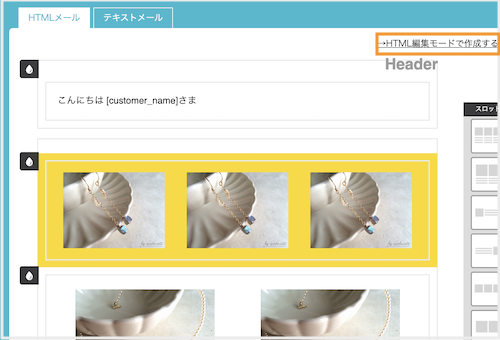
2)遷移の際の注意が表示されます。問題なければ「OK」をクリックで次に進みます。

※ご利用のブラウザにより、表示位置や色が異なります。
3)かんたん編集モードで作成の内容を、HTML編集モードに反映するか確認が表示されます(今回新設)。
反映したい場合には「OK」をクリックで次に進みます。
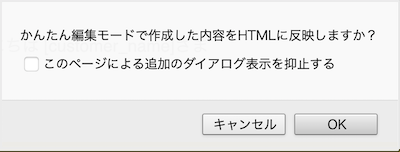
※ご利用のブラウザにより、表示位置や色が異なります。
4)HTML編集モードにHTMLソースが反映されました。
必要があれば適宜ソースを直接編集します。都度プレビューで確認することをおすすめいたします。
この状態で保存後はかんたん編集モードに戻せませんので、その旨ご注意ください。
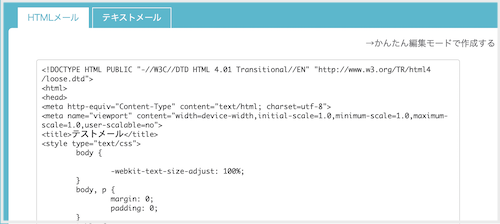
【ご注意】
・HTML編集モードでのソース操作は、弊社のサポート対象外となります。予めご了承ください。
顧客名を自動挿入したい場合に利用できる変数について
メールデザイン編集画面にてメール作成時、変数を利用することができます。
顧客名に対応する変数は、顧客名、顧客名(姓)、顧客名(名)、顧客名(セイ)、顧客名(メイ)です。
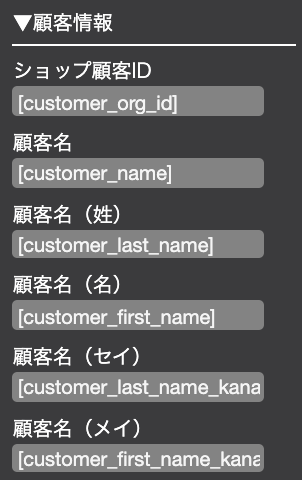
しかし、makeshop、カラーミーショップなどのカートとの自動連携をご利用の場合には、カート側の仕様上、連携必須項目である[customer_first_name]にまとめて格納されています。また、フリガナは連携されていません。(※顧客管理画面にて確認可能です。)
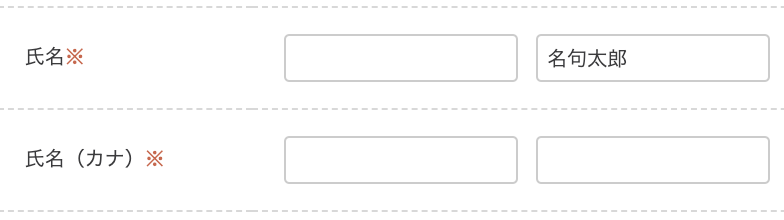
よって自動連携をご利用の場合には、変数:[customer_name]を使うことで、顧客名を自動挿入することができます。
顧客ステータスについて
MakeRepeaterでは、顧客管理画面から、顧客のステータスを無効化することが可能です。
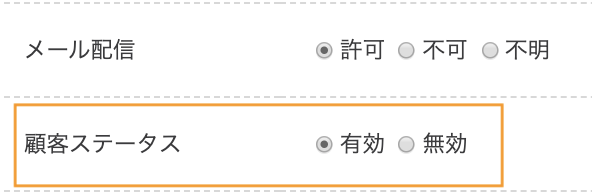
顧客ステータスとは、MakeRepeater上で該当顧客をメール対象にするかどうかを選択する手段で、デフォルトでは有効の状態です。しかし、連携元カートにて該当顧客データを削除した場合には、連携後に「無効」となり、該当顧客のデータは削除されません。
無効となった場合、メール配信時、設定条件を満たしていても対象外となりますが、顧客データが残っているため情報の参照は可能であり、さらに分析データには反映されます。
メール受信可否(配信)設定を不可にするだけだと不安であり、絶対にメール配信をかけたくない場合には、該当顧客の顧客ステータスを無効にしておくことをおすすめいたします。
属性分析や顧客データサマリーの「C〜F3」について
属性分析画面に利用されている「C〜F3」という表記は、おもに広告やマーケティングの業界で用いられる、性別と年齢による区分です。
以下の8パターンに分けられます。
・C層 (Child、Kids) 男女4歳~12歳
・T層 (Teen-age) 男女13歳~19歳
・M1層 (Male-1) 20歳~34歳の男性
・M2層 (Male-2) 35歳~49歳の男性
・M3層 (Male-3) 50歳以上の男性
・F1層 (Female-1) 20歳~34歳の女性
・F2層 (Female-2) 35歳~49歳の女性
・F3層 (Female-3) 50歳以上の女性
メールデザイン編集画面で挿入可能な画像について
メールデザイン編集画面で挿入対応可能な画像形式は、jpeg/gif/pngとなります。
その他の形式のファイルをアップすることはできませんので、挿入時にはご注意ください。
また、写真データのjpgなど大きいサイズの画像を、リサイズせずそのまま画像保管領域にアップすることは、データ負荷がかかり管理画面自体の動作が重くなる可能性があるため、避けるようにお願いいたします。